win7系统的兼容性是非常好的,所以很多玩家都会选择在这个系统中玩游戏,但是也有用户遇到了游戏无法全屏的问题,尝试多款都是不能最大化,那么这个问题究竟要如何进行解决,本期的win7教程就来和广大用户们分享解决方法,一起来了解看看吧。
win7游戏不能全屏的解决方法
方法一:
1、分辨率没问题,就点击开始>搜索”regedit“>点击regedit。
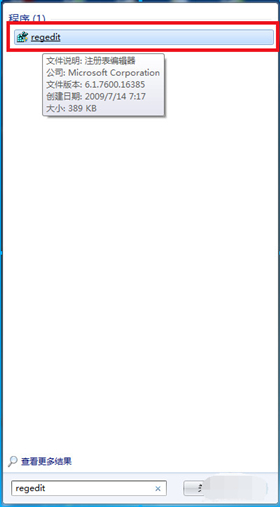
2、接着选择HEKY_LOCAL_MACHINE\SYSTEM\ControlSet001\Control。

3、然后点击GraphicsDrevers>configuration。
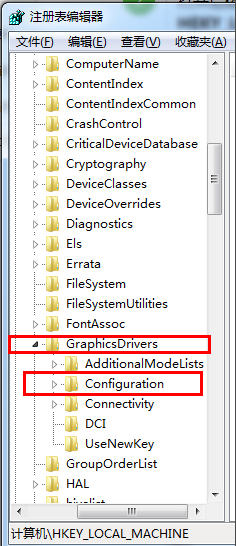
4、接着在configuration上右击选择查找。
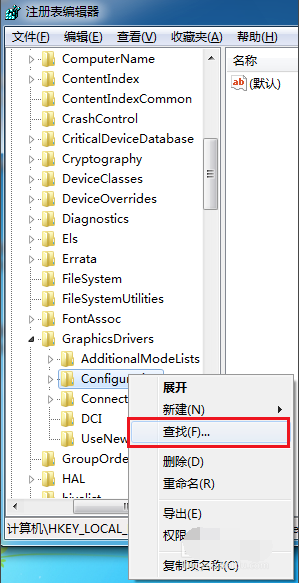
5、然后输入”scaling“,点击”查找下一个“。

6、右键点击scaling,选择”修改“。
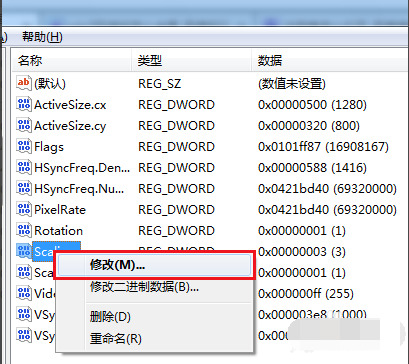
7、将数值数据由4改为3即可。(少数部分修改后没有游戏仍不能全屏,将3改4后看看能不能全屏,把游戏关闭后,再将4改为3)
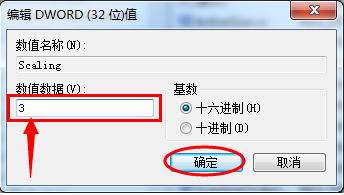
方法二:
1、右击桌面,然后选择屏幕分辨率。
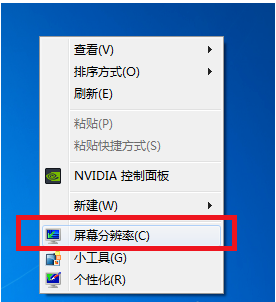
2、接着选择分辨率,选择推荐的分辨率,然后确定保存。

win7游戏不能全屏怎么办
1、如果说屏幕分辨率没有问题,那么就是注册表的事了。首先点击开始——搜索”regedit“——点击regedit。
2、打开后依次选择HEKY_LOCAL_MACHINE——SYSTEM——ControlSet001——Control。
3、然后再选择GraphicsDrevers——configuration。
4、在configuration上右击选择查找,输入”scaling“,点击”查找下一个“。
5、右键点击scaling,选择”修改“。
6、将数值数据由4改为3即可。(少数部分修改后没有游戏仍不能全屏,将3改4后看看能不能全屏,把游戏关闭后,再将4改为3)
以上就是win7游戏不能全屏解决方法,有需要的小伙伴可以了解一下的。
解决Windows7玩游戏不能全屏问题的方法
在Windows7系统下,人们在使用笔记本玩游戏时有时会发现屏幕居中两边有黑条,在N卡与A卡中均出现win7下玩游戏不能全屏的问题,下面给大家介绍Windows7游戏不能全屏问题通用解决方法。
通杀win7下游戏不能全屏的问题
Win键+R键,打开运行窗口,输入regedit 回车,这样就打开了注册表编辑器,然后,定位到以下位置:
HKEY_LOCAL_MACHINESYSTEMControlSet001ControlGraphicsDriversConfiguration在Configuration这上面右键,选择查找,输入Scaling,在右框找到scaling,右键scaling修改将数值改为3即可(原值是4),这种方法基本通杀所有Windows7下游戏的全屏问题。如果上述方法不行,还可以尝试:
Nvidia显卡游戏不能全屏的问题
解决N卡在Windows7下(xp也一样的)游戏不能全屏的问题,具体步骤如下:
1、选择“NVIDIA控制面板”
2、在左侧选择“显示”——“更改平板显示器缩放”
3、选中“使用NVIDIA缩放功能”。这样设置好之后再去玩游戏试试,就基本能解决游戏全屏的`问题了。
AMD ATI显卡游戏不能全屏的问题
A卡用户也碰到游戏全屏的问题,除了1024×768分辨率外,使用任何分辨率进入游戏全屏模式,屏幕画面两边都出现有黑边,解决方法如下:
首先:确保自己使用了最新的显卡驱动,进入显卡设置中心,选择“配置”选项。
然后:点击“属性”按钮,将“缩放选项”下的“保持纵横比”改为“全屏幕”,点击“确定”按钮。
再次:进入屏幕分辨率设置界面,将分辨率设置为您屏幕的正常分辨率(例如1366×768或者1440*900等)即可。
不管是N卡还是A卡出现win7下玩游戏不能全屏的问题一般都是由于分辨率引起的,因此我们控制好屏幕的分辨率问题就能解决win7下笔记本不能全屏游戏的问题。
WIN7系统游戏怎么设置全屏?
Windows 7系统下玩游戏无法全屏的两种解决方法,建议优先使用方法一,方法二需要修改注册表,有一定风险操作前请注意备份好个人数据。
方法一:
1. 降低屏幕分辨率,调整为低于最大的分辨率即可,例如(1360*768或者1024*768)
2. 根据对应的显卡厂商,调整显卡设置为全屏模式。
Intel显卡:
NV显卡:
AMD显卡:
注:部分AMD和NV显卡界面可能会略有不同,可参考以下界面。
3. 参考“步骤一”将屏幕分辨率改回最大分辨率。
方法二:
1. 使用win+R 组合键打开运行,输入“regedit” 注册表,确定并打开注册表;
2. 依次展开注册表到:
HKEY_LOCAL_MACHINE→SYSTEM→ControlSet001→Control→GraphicsDrivers→Configuration
3. 在Configuration上点击右键,并选择查找,输入Scaling,点击“查找下一个”;
4. 在右框找到scaling,右键scaling修改将数值改为“3”之后保存退出。
